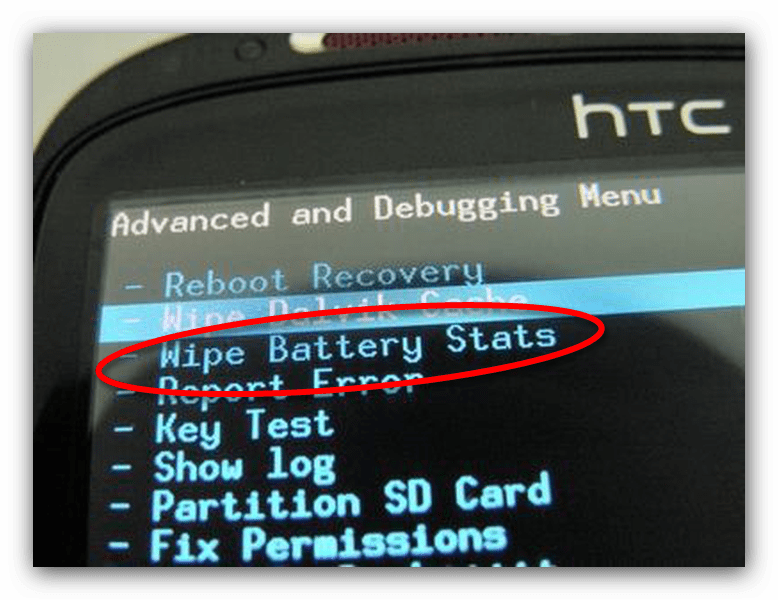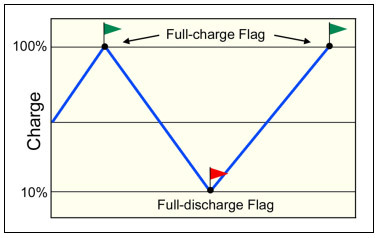Откалибровать батарею: Калибровка батареи Андроид: настраиваем и продлеваем жизнь
Калибровка батареи Андроид: настраиваем и продлеваем жизнь
Планшеты с телефонами на Андроиде в шутку называют всепожирающими энергию устройствами. Гаджеты быстро садятся, а также могут отключаться на остатке батареи в 50–70 %. Да, вы можете купить новый АКБ, но есть более простой и не менее верный вариант – калибровка батареи Андроид. Откалибровать можно практически любой аккумулятор, способы для этого используются разные.
Признаки проблем
Чтобы понять, нужна вам калибровка аккумулятора или нет, ориентируйтесь на следующие параметры:
- Android стал самопроизвольно выключаться, когда батарея не разряжена. Ноутбуки, планшеты, телефоны «гаснут» даже на 95 % заряда.
- Время работы от батареи резко упало – допустим, ранее смартфон держал заряд 5 дней, а теперь еле вытягивает 3.
На всякий случая калибровка АКБ не делается – в ней есть смысл только при наличии соответствующих симптомов неполадки.
Настраивание батареи предполагает приведение ее технических параметров к нужным. Аккумуляторная батарея гаджетов начнет медленнее расходовать энергию и, соответственно, продлит время расходования заряда батареи.
Ручная настройка
Основной способ настройки нужных параметров АКБ – вручную. Программы, приложения устанавливать не нужно, достаточно будет смартфона и зарядного.


Порядок действий:
- Подзаряжайте АКБ полностью, затем отключайте и зарядное, и телефон.
- К отключенному прибору подсоединяйте кабель, вставляйте его в розетку, дожидайтесь на экране сигнала об окончании процесса.
- Включите телефон, зайдите в настройки, отключите в них возможность снятия экранной подсветки (в устройствах Андроид, как и в Айфонах, это пункт «Спящий режим»). Когда смартфон перестанет «засыпать», снова доведите батарею до максимума.
При ручной настройке режим сна выключается для ускорения полной разрядки. Когда батарея уйдет в ноль процентов, поставьте устройство заряжаться, оставив дисплей включенным.
В большинстве случаев этих действий достаточно для нормализации расхода энергии АКБ. Не забудьте, когда закончите, вернуть режим сна.
При отсутствии рут-доступа
Калибровка батареи на Андроид без рут-доступа делается чаще, чем с ним. Она предполагает минимальное вмешательство в инженерную часть устройства.
Метод первый
Узнайте емкость подопытного аккумулятора в миллиампер-часах (mAh). Показатель часто указывается на самом АКБ, можно поискать информацию в сети. Ампер – это единица, используемая для измерения силы тока, mAh указывает на емкость батареи.
Затем скачивайте файл установки ПО CurrentWidget: Мониторинг батареи. Приложение будет работать постоянно, показывая заряд в миллиамперах (мА).
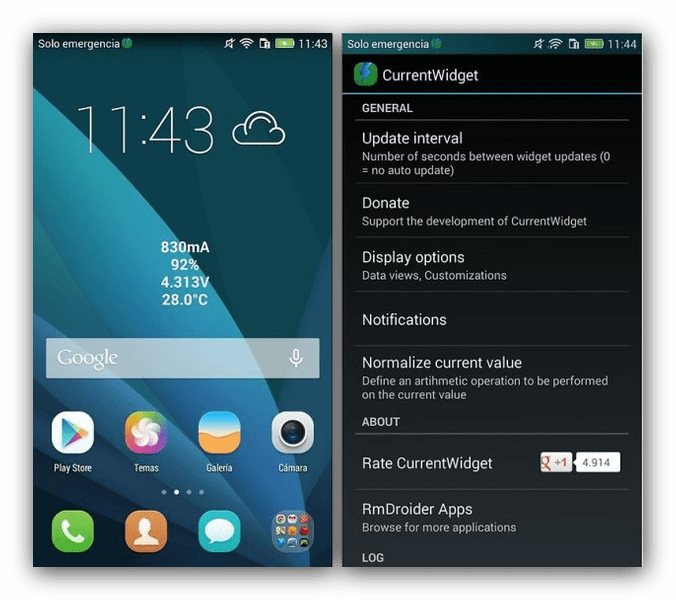
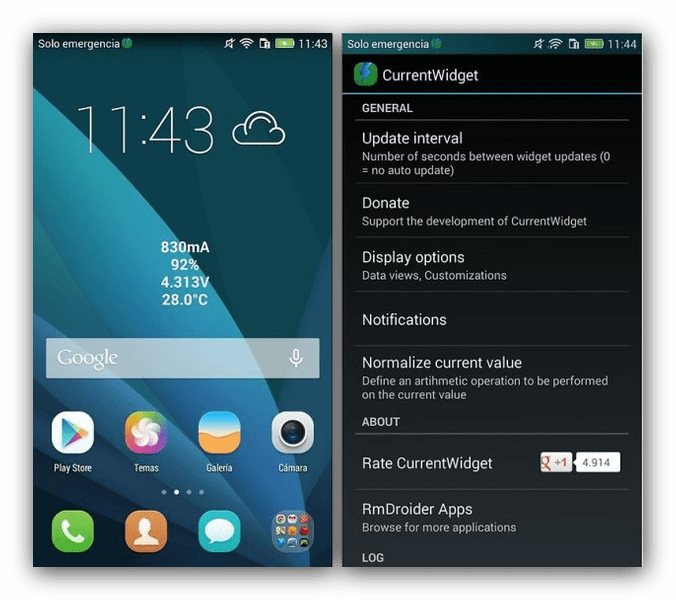
Следуя рекомендациям производителя, выполняйте зарядку устройства, выключайте и перезапускайте его.
После перезагрузки станет понятен реальный уровень заряда.
Если действия не помогли, попробуйте откалибровать батарею следующим образом – сделайте 5 циклов зарядки-разрядки телефона, чтобы емкость батареи начала при полном разряде набирать заданный максимум. После 5 цикла достаньте зарядное устройство, выждите 20 секунд и сделайте хард резет.
Планшет или смартфон запомнит нужный уровень заряда (должен сделать это) и начнет расценивать его как 100%-й.
Метод второй
В данном случае программы скачивать не надо, что нравится многим пользователям. Рассмотрим, как все сделать правильно:
- Сделайте полную зарядку, достаньте кабель от сети, полностью выключите устройство.
- Подключите кабель зарядного к выключенному устройству, продолжайте зарядку батареи до загорания зеленой лампочки индикатора.
- Снова выполните включение, снимите галочку напротив автоотключения экрана (тот же «Спящий режим»). Снова зарядите АКБ до 100 %.
Режим сна снимать на время обязательно, иначе гаджет будет садиться очень долго. После полной зарядки оставьте планшет с подключенным дисплеем, ждите, пока он сядет. Зарядите заново, включите обратно подсветку экрана и не забывайте в будущем соблюдать цикл разрядки.
Предлагаем вашему вниманию видео о правильной калибровке, просмотреть его можно с компьютера или смартфона:
Калибровка с root доступом
Далее вы узнаете, как откалибровать батарею на Андроиде с рут-доступом, чтобы не покупать новую. Используйте любой способ; если первый не помог, возможно, пригодится второй.
Battery Calibration
Это название программы, которую нужно будет скачать в Play Market. Когда установите ее, подключите зарядное, дождитесь 100 % заряда. Откройте приложение, посмотрите на показатель уровня заряда АКБ в программе (на дисплее, скорее всего, будет другое значение).
Благодаря русскому меню, вы без проблем разберетесь с приложением.
По мере достижения показателя заряда батареи максимальных отметок, жмите кнопку «Калибровка», выполняйте перезагрузку системы. Готово – точки отсчета указаны, и устройство будет ориентироваться на них.
Recovery mode
Рекавери – название режима восстановлений Андроида.


Руководство:
- Откройте Recovery mode, в нем найдите пункт «Дополнительно» и «Опции батареи».
- Кликните по нему, и система удалит все старые калибровки (их делает пользователь, система).
Рекавери мод – режим восстановления для Android. Способы его загрузки отличаются, но в целом действия будут такими – на выключенном устройстве зажмите кнопку увеличения громкости, потом установите режим Home, включите устройство. Кнопки нужно зажимать строго одновременно.
Когда сбросите все прежние калибровки Андроид, полностью разрядите батарею, чтобы устройство выключилось. Поставьте отключенный девайс заряжаться и, не включая его в работу, полностью разрядите.
Калибровка батареи ноутбука или планшета данным способом завершается включением прибора без отключения кабеля, проведением калибровки через приложение Battery Calibration. Так вы создадите новые настройки, и Андроид будет ориентироваться уже на них.
ТОП приложений для калибровки
Для автоматической калибровки батареи на телефонах, планшетах, ноутбуках «Самсунг», других марок существует ряд программ. Их можно скачать бесплатно через «Гугл Плей Маркет».
Популярный рейтинг:
- Battery Calibration Pro – софт, тестирующий все возможные неполадки с АКБ, калибрующий его буквально в одно нажатие кнопки. Проводить процедуру можно раз в неделю, процесс займет несколько минут. Это улучшенная версия базовой программы для калибровки.
- Battery Calibration – стандартное приложение для калибровки, гарантирующее безотказную работу аккумулятора Android и его долгую службу. Несколько простых шагов – и вы продлите срок службы элемента питания по максимуму. В приложении есть подсказки, которым нужно следовать.
- Advanced Battery Calibrator – улучшенное калибровочное приложение, которое исправит проблемы вашего устройства и поможет оценить реальную емкость АКБ. Программа работает совместно с Battery Life Repair или самостоятельно.
- Battery Repair Life – бесплатный софт профессиональной категории, направленный на увеличение времени работы батареи. Для запуска достаточно всего одного нажатия кнопки «Старт». Life Repair позволит забыть о необходимости ежедневной подзарядки телефона. Отзывы пользователей хорошие, проблем в использовании софта не возникает.
- Battery Calibration Pro Gratis – удобное приложение при проблемах с аккумулятором. Оно продлит срок его службы, повысит в целом комфортность эксплуатации устройства. Если действовать согласно инструкции, получится восстановить ресурсоемкость практически до нового состояния. Работа приложения автоматизирована, достаточно запустить его в работу.
- Калибровка Pro 2018 – ПО для калибровки АКБ, который стал очень быстро садиться, или телефон, планшет, смартфон выключаются даже при полном заряде батареи. Battery Calibration Pro применяет передовую технологию тестирования потенциальных сбоев в работе аккумулятора, калибрует его путем нажатия всего одной кнопки. Кстати, именно Pro 2018 имеет максимально широкий функционал – дает рекомендации по работе с батареей, отражает дополнительные данные по состоянию, напряжению, температуре устройства, типу заряда. Приложение простое в использовании, интуитивно понятное, поддерживает быстрые действия для звуковых устройств, вай-фай, Bluetooh. Оно имеет красивое меню и предполагает техническую поддержку 24/7. Есть детектор для изменения значений экономии, оптимизирующий порядок использования программы.
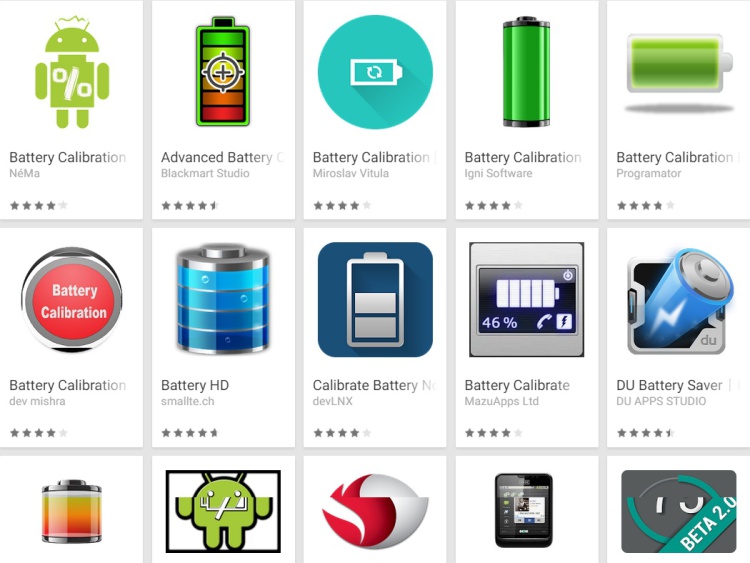
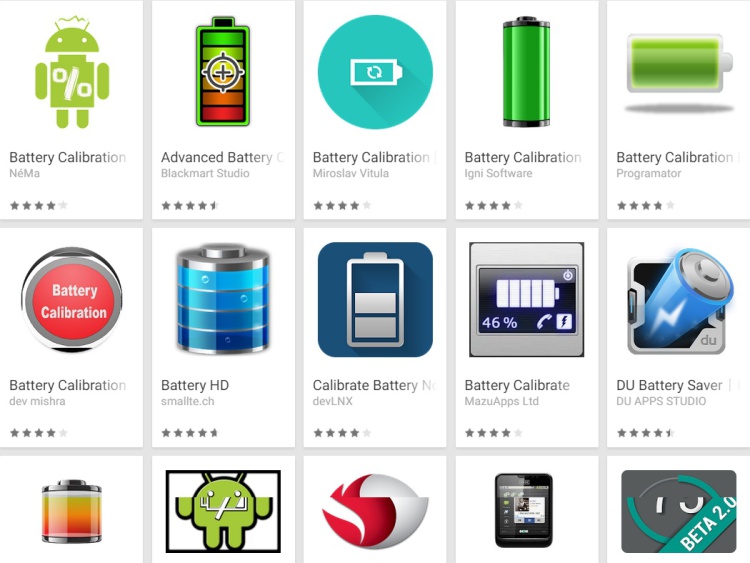
Все программы бесплатны, но в приложениях может быть реклама. Калибровка делается буквально в один клик. Вы можете выбирать любой софт, он имеет практически идентичный функционал. Также в ряде случаев за дополнительные функции придется платить. Если используете платные опции, можете найти и ввести код на скидку.
Популярные советы и вопросы
Подводя итоги вышесказанному, дадим такие рекомендации:
- Калибровка эффективна практически всегда, но панацеей не является.
- Если АКБ старше трех лет, лучше будет купить новый, а не калибровать старый – у каждой батареи ограничено число зарядов и разрядов, после окончания которых рабочая емкость безвозвратно снижается.
- Калибровка не восполняет ее емкость, а определяет пределы заряда, разряда батареи. В итоге вы узнаете процент заряда устройства и своевременно выполните зарядку. Всегда оставаться «на связи» поможет также пауэрбанк.
- Если батарее уже есть 5–10 лет, описанные в статье методы не помогут вообще. Можете даже не пробовать использовать их.
- На только что купленных устройствах после покупки всегда сразу делайте ряд циклов по полной разрядке-зарядке (последовательно) батареи, возможна профилактическая калибровка.
- Если представленные выше рекомендации не помогли, проверьте зарядный кабель – вероятно, причина проблем в нем.
- Постоянная зарядка от USB вредна для аккумулятора, применяйте метод в крайних случаях (например, поблизости нет розетки).
- Неоригинальные зарядки лучше не использовать вообще – они садят АКБ, и тот перестает отдавать нужный показатель миллиампер-часов, на который изначально программировалась.
- Если устройство, даже достаточно новое, падало, плавало, описанные методы, вероятнее всего, не помогут. Для начала обратитесь в сервис для диагностики, ремонта, чистки АКБ.
- Любители летать в самолетах, ходить в походы в горы с быстрой разрядкой, потерей емкости сталкиваются часто. Причину нужно искать в законах физики.
В остальном процедура понятная и сложностей не представляет. Большинству пользователей решить проблему она помогает.
Заключение
Цифровые устройства, работающие на операционной системе Android, имеют одну общую проблему. Спустя определенное время после покупки нового аппарата владельцы отмечают резкое снижение времени работы устройства от батареи.
Приобрести новый АКБ – первое решение, которое приходит в голову, но для начала можно попробовать сделать калибровку. Методы для этого есть разные; если не помог первый, вполне вероятно, что второй поможет справиться с проблемой.
Калибровка эффективна, если смартфон начал быстро разряжаться, вообще самопроизвольно отключаться во время работы при индикаторе заряда более 50 %.
«Эффект памяти» можно перепрограммировать, иначе устройство даже при полной зарядке батареи будет выключаться, а емкость АКБ начнет падать. То есть аккумулятор как бы запоминает, до какого предела ему следует заряжаться, и не превышает его.
До калибровки нужно убедиться в том, что проблема есть и соответствующие действия помогут ее решить. Способы восстановления батареи – вручную, с рут-доступом и без него.
Калибровка батареи на Андроид без Рут-прав

В 2020-м году мобильная электроника продолжает оснащаться литиевыми аккумуляторами со всеми их недостатками из прошлого. За неимением лучшего мы вынуждены адаптироваться к особенностям несовершенной технологии, которая спустя год-два активной эксплуатации портативного гаджета приводит к уменьшению времени его автономной работы.
Калибровка батареи на Андроид — до сих пор актуальная процедура, с помощью которой можно исправить проблему быстрой разрядки телефона или планшета.
Если вы столкнулись с этим, то прежде, чем менять элемент питания на новый, попробуйте выполнить это руководство.
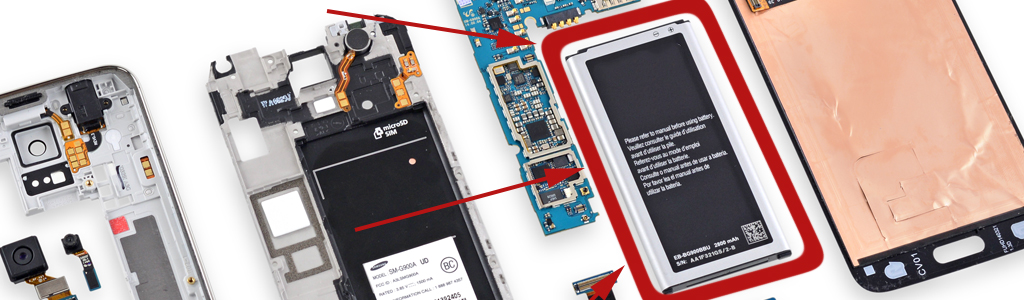
Приступаем к калибровке аккумулятора
Пробегитесь по чек-листу, с помощью которого легко определить поможет ли процедура калибровки батареи на Андроид-устройстве?
- 1. Спустя несколько месяцев после покупки быстро разряжается, общее время работы заметно снизилось.
- 2. Проблема с батареей на Андроид в виде скачущего процента (с 89% до 100%).
- 3. При падении заряда до 25%, 20%, 15% (или даже 50-80%) аппарат отключается, как полностью разряженный.
- 4. После зарядки до 100% индикатор стремительно падает до 92% или другого уровня и держится.
- 5. Без калибровки батареи на смартфоне не обойтись, если зарядное устройство отключает подачу энергии раньше времени (на 98%, например).
Современная мобильная электроника использует новые технологии энергосбережения, учитывает массу параметров для настройки аппаратной части и оптимизации программной. Однако случается так, что без контрольного восстановления статистики и данных постепенно устаревающий аккумулятор работает всё менее стабильно, отчего возникают ошибки в операционной системе, сбиваются прогнозы и алгоритмы определения уровня заряда.
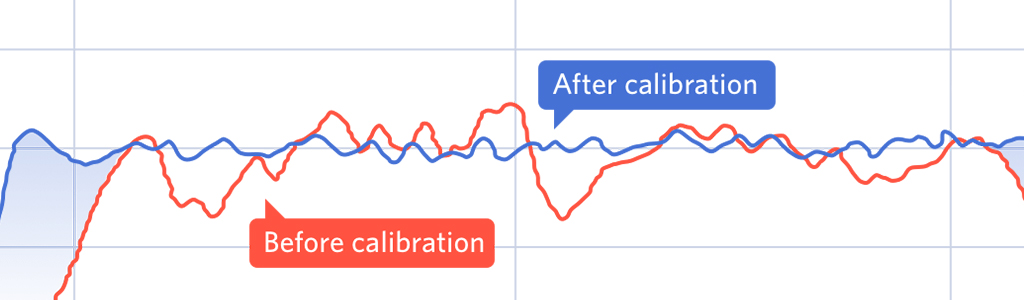
В Google рекомендуют следующую калибровку батареи в Андроид без Root
На официальных форумах компании инженеры в ответ на вопросы о проблемах с элементом питания в смартфонах или планшетах приводят незатейливую инструкцию. Воспользуйтесь ей и проверьте, есть ли результат.
- 1. Подключите зарядник к телефону или планшету с включённым Андроид.
- 2. Выполните цикл подзарядки длительностью не менее 8 часов (несмотря на сообщение, что заряжено 100%).
- 3. Отсоедините зарядное устройство и выключите мобильный аппарат.
- 4. Уже в выключенном состоянии вновь подсоедините телефон/планшет к заряднику.
- 5. Подержите на зарядке в течение часа (некоторые модели автоматически включатся).
- 6. Отсоедините зарядное устройство и включите мобильный аппарат (если он не включился сам).
- 7. Оставьте отсоединённый от з/у телефон или планшет на несколько минут во включённом состоянии.
- 8. Вновь выключите и повторите шаги 4 → 5 → 6.
Такая процедура рекомендуется компанией Google, поскольку перезаписывает все имеющиеся в операционной системе статистические данные и решает 99% проблем с калибровкой батареи Андроид-смартфона без рут-прав. Если этот способ не помог, то попробуйте использовать специально разработанные для этого алгоритмы.

Существуют также программы для калибровки батареи на Андроид
Главное не спешите скачивать первую попавшуюся программу. В 2020-м году почтенный среди пользователей Android алгоритм «Battery Calibration» приказал долго жить — разработчик сменился, приложение было удалено за навязчивую рекламу и доступ к телефонным звонкам. В Google Play Маркет есть альтернативы, но мы их не проверяли.
- • AccuBattery (рекомендация с 4PDA).
- • BatteryGuru (новое приложение, пока хорошее).
Однако лучше всё-таки вручную откалибровать по инструкции от Google. Вы также можете воспользоваться сторонним софтом для контроля за расходом заряда и улучшения автономности — подборка пяти лучших программ для этих целей.
Помните, любые вмешательства в электронную схему телефона или планшета, часто приводимые в Интернете, могут обернуться поломкой всего мобильного устройства. При невозможности решить проблему с автономностью лучше установите новый аккумулятор — это гарантированно увеличит время работы.
Узнайте больше об Android 
Если вы знаете больше способов калибровки или хорошую альтернативу удалённому приложению Battery Calibration, то напишите об этом в комментарии или отправьте сообщение нам ВКонтакте @NeovoltRu.
Подпишитесь в группе на новости из мира гаджетов, узнайте об улучшении их автономности и прогрессе в научных исследованиях аккумуляторов. Подключайтесь к нам в Facebook и Twitter. Мы также ведём насыщенный блог в «Дзене» и на Medium — заходите посмотреть.
ТОП 5 приложений для калибровки батареи
После покупки новенького смартфона или планшета на базе Android, многие пользователи начинают замечать одну неприятную особенность – это быстрый разряд батареи. Причин этому может быть много, начиная от неисправности самого гаджета, и заканчивая вредоносными приложениями.
Подробнее о всех возможных причинах быстрой разрядки батареи и их решении вы можете узнать в статье Как продлить заряд батареи на Андроид
Но, если проблема уже появилась, то не стоит расстраиваться и сразу бежать за новым аккумулятором, можно попытаться реанимировать батарею с помощью калибровки.
Что такое калибровка батареи
Если говорить простыми словами, то калибровка – это настройка и приведение батареи к оптимальному состоянию.
Калибровка батареи (от франц. Calibre величина, размер, шаблон) – это совокупность принудительных действий (циклов) с аккумуляторной батареей, цель которых привести параметры к максимально оптимальным значениям.
Когда нужна калибровка
Если вы стали замечать, что ваше устройство стало быстро разряжаться или вообще отключаться раньше времени, то это значит что сработал так называемый «Эффект памяти». Переучить её можно при помощи калибровки.
Эффект памяти – это обратимая потеря ёмкости, вызванная нарушением рекомендованного режима заряда, в частности, при подзарядке не полностью разрядившегося аккумулятора.
При неполной зарядке батареи, со временем её емкость снижается. Батарея словно запоминает до какого предела, ей нужно заряжаться. Причиной такого эффекта является укрупнение активного вещества в аккумуляторе и, как следствие, уменьшение площади активной поверхности его рабочего вещества.

Способы калибровки
Существует два основных способа калибровки батареи на Андроид:
- Ручной способ.
- Автоматический способ.
Рассмотрим каждый вид более подробно.
Ручной способ калибровки
Сначала рассмотрим самый простой вид калибровки. Всё что вам понадобится для его осуществления – это сам Android и зарядное устройство.
- Зарядите батарею до 100%.
- Отключаете зарядное устройство от сети и выключите телефон.
- Подключите кабель зарядки и снова включите в сеть.
- Повторите шаг №3 до тех пор, пока на экране не появится надпись полностью заряжен.
- Включите телефон, откройте “настройки” и отключите “Спящий режим”.
- Затем снова зарядите батарею до 100%.
- После того как смартфон зарядится — оставьте его разряжаться с включенным дисплеем.
- Когда смартфон разрядится, заново заряжаем его.
На этом “ручной” метод калибровки заканчивается. Этого должно быть достаточно, для того, чтобы ваш смартфон снова начал правильно расходовать энергию. Не забудьте включить “Спящий режим” обратно.
Автоматический способ калибровки
Автоматический вид подразумевает установку специального приложения для калибровки батареи. Как правило, программы делятся на те которые работают с рут правами и без.
Рут (или Root) права — это права суперпользователя, которые дают возможность входить в систему от имени администратора (разработчика). Как получить рут права можно узнать здесь.
Процесс калибровки с Root правами и без Root во многом схож и имеет несколько незначительных различий, поэтому мы не будем описывать каждый из них по отдельности, и приведём общую инструкцию:
- Подключите зарядку к своему устройству.
- Запустите приложение.
- После того как телефон будет заряжен до 100%, оставьте зарядное устройство подключенным еще на 1 час.
- Через час откройте меню приложения, нажмите кнопку «Calibrate» и дождитесь завершения процесса.
- Извлеките зарядное устройство из сети.
- Перезагрузите телефон.
 Внимание! В некоторых случаях обычной перезагрузки может быть недостаточно и понадобится сделать полный сброс до заводских установок!
Внимание! В некоторых случаях обычной перезагрузки может быть недостаточно и понадобится сделать полный сброс до заводских установок!
На этом процесс калибровки закончен, если вы все сделали правильно, то память вашей аккумуляторной батареи была обнулена.
Приложения для калибровки
Существует множество бесплатных приложений для автоматической калибровки батареи. Список лучших программ вы найдёте ниже. Весь представленный софт полностью бесплатный и доступен для скачивания в Гугл Плей.
1. AccuBattery
Приложение использует самую современную технологию для проверки потенциальных проблем на вашем аккумуляторе и калибрует ее с помощью одной кнопки. Мы рекомендуем калибровать батарею один раз в неделю, при этом процесс займет не больше трёх минут.
 СКАЧАТЬ В GOOGLE PLAY
СКАЧАТЬ В GOOGLE PLAY
2. Battery Recovery
Довольно популярное приложение для калибровки батареи, с помощью которого вы сможете продлить время безотказной работы вашего Android и срок службы вашего аккумулятора. Выполнив всего 4 простых шага, вы сможете бесплатно продлить срок службы батареи и уровень заряда вашего телефона.
 СКАЧАТЬ В GOOGLE PLAY
СКАЧАТЬ В GOOGLE PLAY
3. Батарея HD
Данная программа исправит проблемы вашего Андроида и заставит его увидеть реальную емкость батареи, позволяющую заряжаться до полной ёмкости. Advanced Battery Calibrator работает особенно хорошо вместе с приложением «Battery Life Repair», чтобы в полной мере использовать все возможности, используйте оба приложения.
 СКАЧАТЬ В GOOGLE PLAY
СКАЧАТЬ В GOOGLE PLAY
4. Kaspersky Battery Life
Бесплатное профессиональное приложение для увеличения срока службы аккумулятора. Программа работает от одного нажатия. Вы можете узнать, как увеличить срок службы вашего Android-устройства. Используйте Life Repair Life и забудьте о подзарядке своего телефона каждый день. Использование приложения один раз в неделю, значительно увеличивает срок службы аккумулятора.
 СКАЧАТЬ В GOOGLE PLAY
СКАЧАТЬ В GOOGLE PLAY
5. Phone Check
Проблемы с аккумулятором? Хотите максимально продлить срок службы и время работы от батареи? С помощью этой программы вы сможете добиться желаемого эффекта. Применение передовых технологий калибровки позволит сделать ваш аккумулятор как “новый”. Просто запустите автоматизированный процесс, который самостоятельно анализирует текущее состояние батареи и исправит обнаруженные проблемы. Процесс калибровки займет не более 3 минут.
 СКАЧАТЬ В GOOGLE PLAY
СКАЧАТЬ В GOOGLE PLAY
 А каким приложениями для калибровки батареи пользуетесь вы? Поделитесь своим мнением, оставив комментарий внизу страницы, возможно ваше сообщение окажется полезным и поможет определиться с выбором другим пользователям.
А каким приложениями для калибровки батареи пользуетесь вы? Поделитесь своим мнением, оставив комментарий внизу страницы, возможно ваше сообщение окажется полезным и поможет определиться с выбором другим пользователям.
Как откалибровать батарею на Android телефоне или планшете
Давайте рассмотрим как откалибровать аккумулятор на Android телефоне или планшете, чтобы вернуть ему емкость и он не так быстро разряжался.
Данная статья подходит для всех брендов, выпускающих телефоны на Android 10/9/8/7: Samsung, HTC, Lenovo, LG, Sony, ZTE, Huawei, Meizu, Fly, Alcatel, Xiaomi, Nokia и прочие. Мы не несем ответственности за ваши действия.
Внимание! Вы можете задать свой вопрос специалисту в конце статьи.
Что такое калибровка батареи?
Аккумуляторы современных планшетов и смартфонов на Андроид имеют достаточную емкость, чтобы мобильный гаджет без подзарядки при средней нагрузке смог проработать более суток. Способность удерживать заряд со временем ослабевает, а девайс приходится заряжать чаще.
В работе аккумулятора первые серьезные проблемы зачастую начинаются после полных 500 циклов разрядки/зарядки. В некоторых ситуациях уже спустя 100 – 200 циклов можно наблюдать уменьшение длительности работы устройства, а если брать по времени, то спустя несколько месяцев.
Среднестатическому пользователю первое, что приходит в голову, это замена батареи. Данная мера крайняя, к ней стоит прибегать, когда аккумулятор себя физически выработал. Лучше не спешить, а для начала осуществить калибровку батареи.
Как проверить количество циклов зарядки Android аккумулятора
Телефон Android полностью разрядился и не заряжается
Калибровка аккумулятора – это приведение батареи к оптимальному состоянию. Такая оптимизация необходима, когда в функционировании устройства появляются проблемы, которые не обусловлены физическим износом его компонентов.
Поводом для проведения калибровки может быть:
- Отключение Андроида после того, когда аккумулятор был заряжен полностью.
- Отключение девайса от автономного питания при достижении 50 или менее процентов.
- Быстрая разрядка батареи, которая не отслужила свой срок.
- Остановка прогресса зарядка на уровне, менее 100 процентов.
Методы калибровки батареи на Андроид
В процедуре калибровки ничего особенного или трудного нет. Необходимо следовать инструкциям, которые мы рассмотрим ниже в статье.
Калибровку на практике можно выполнять следующими способами:
- С доступом root
- Без рута.
Еще предстоящую работу можно классифицировать таким образом:
- Работа с инженерным меню (Recovery Mode).
- Применение дополнительных приложений.
- Ручная калибровка.
Зачастую от выбранного способа зависит успех процесса калибровки. При верно проведенных действиях на практике все перечисленные варианты дают хороший и быстрый результат.
Hard Reset
Откалибровать аккумулятор можно по следующей инструкции:
- Заряжаем и разряжаем гаджет полностью 5 раз.
- Отключаем планшет или телефон после последней зарядки, ожидаем несколько секунд.
- Проводим Hard Reset. Для этого переходим в инженерное меню. Для каждого гаджета используется собственная методика действий. Зачастую достаточно зажать кнопки настройки громкости и включения на несколько секунд. Затем выбираем соответствующую операцию.
Выполненные манипуляции позволят полученный уровень заряда гаджету воспринимать в виде стопроцентного. Благодаря этому батарея начнет исправно работать.
Без приложений
Данный метод позволяет откалибровать аккумулятор на устройстве Андроид без дополнительного софта и root доступа. Нужно работать только с аккумулятором и зарядным устройством, никаких дополнительных действий не требуется.
Выполняем шаги:
- Полностью заряжаем аккумулятор девайса. После этого отключаем устройство от сети и выключаем его.
- К отключенному гаджету присоединяем кабель зарядного устройства и заряжаем его до момента, пока индикатор не покажет 100% зарядку и не станет зеленым цветом.
- Включаем девайс и отказываемся от функции автоматического отключения дисплея. Выполняем это в настройках меню «Настройки дисплея» и «Спящий режим».
- Снова заряжаем устройство с включенным экраном до 100%.
- Теперь можно активировать «спящий режим» и работать с устройством.
Калибровка экрана телефона Android (сенсора)
Телефон Android долго заряжается
Телефон Android не заряжается до конца
Battery Calibration
Это один из наиболее простых способов, способный привести в порядок показания заряда, которые снимает контроллер питания. Выполняем такой алгоритм действий:
- Перед началом всех операций, еще до отключения гаджета, рекомендуется полностью разрядить аккумулятор.
- После скачивания и инсталляции приложения, заряжаем батарею на 100%, после чего запустите Battery Calibration.
- Девайс следует подержать на зарядке еще приблизительно час после запуска приложения. Это нужно для корректной работы софта.
- По прошествии данного времени нажимаем на кнопку «Начать калибровку».
- После окончания процесса перезагружаем гаджет. После этого контроллер заряда гаджета будет показания аккумулятора распознавать корректно.

 Увеличить
Увеличить

 Увеличить
Увеличить
Данное решение не является панацеей. Приложение в некоторых ситуациях может оказаться неработоспособным и вредным, про что предупреждают разработчики.
Этот способ более сложный, так как требуется узнать предварительно реальную емкость аккумулятора девайса, который нуждается в калибровке. Если батарея оригинальная, то данные об этом располагаются на ней самой или на коробке от планшета или телефона. После этого скачиваем небольшую программу виджет и выполняем инструкцию:
- Устанавливаем на рабочий стол виджет. Способ установки зависит от оболочки и прошивки устройства.
- Программа демонстрирует текущее значение емкости батареи. Разряжаем аккумулятор «в ноль».
- Теперь устанавливаем планшет или телефон на зарядку, включаем и ожидаем, пока не будет отображаться максимальное количество ампер в виджете, которое предусмотрено производителем.
- Когда это значение будет достигнуто, то отключаем гаджет от зарядки и перезагружаем. Таким образом задается «потолок» заряда, запоминаемый контроллером.

 Увеличить
Увеличить
Зачастую вышеуказанных действий достаточно. Если это не помогает, то обращаемся к иному методу. Приложение CurrentWidget: Battery Monitor с некоторыми устройствами несовместимо, к примеру, Самсунг.
Режим восстановления
Способ самый сложный, рассчитан на опытных пользователей. Если в своих силах вы не уверены, то лучше попробовать что-то другое.
Инструкция:
- Узнайте, поддерживает ли ваш гаджет «Recovery Mode» и как входить в него. Способы могут отличаться для каждого аппарата, еще сам тип рекавери играет роль (кастомное или стоковое). Как правило, войти в данный режим можно путем одновременного зажатия кнопки питания и громкость больше. Если на устройстве имеется физическая клавиша «Home», то и ее требуется зажать.
- Переходим в режим «Recovery», находим раздел «Wipe Battery Stats». На некоторых стоковых рекавери данная опция отсутствует.
- Выбираем эту опцию, подтверждаем применение. После этого перезагружаем гаджет и снова разряжаем его «в ноль».
- Не запуская разряженный Андроид, подключаем его к блоку питания для зарядки на максимум. Если все выполнено правильно, то контроллером питания будут записаны корректные показатели.

 Увеличить
Увеличить

 Увеличить
Увеличить
Если из вышеперечисленного ничего не помогло, то причина проблем может быть в контроллере питания или в самой батарее.
Как откалибровать батарею на Андроиде
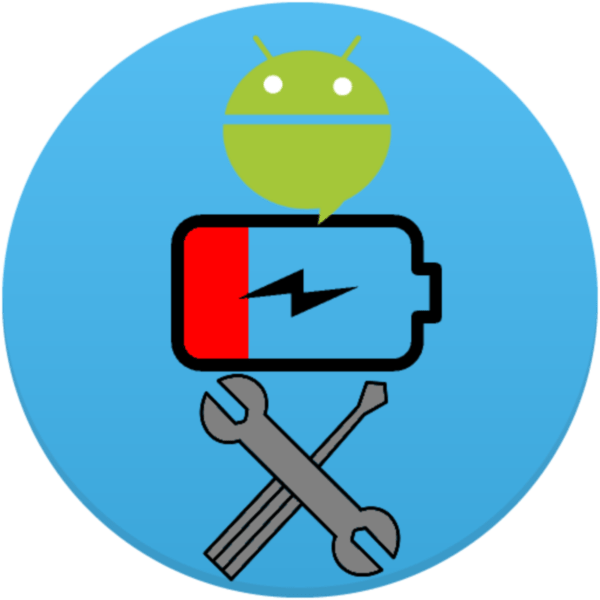
ОС Android печально известна своим порой неуемным аппетитом к заряду аккумулятора устройства. В некоторых случаях из-за собственных алгоритмов система не может точно оценивать остаток этого заряда – потому-то и возникают ситуации, когда устройство, разрядившись до условных 50%, внезапно отключается. Положение можно поправить, откалибровав батарею.
Калибровка батареи на Андроид
Строго говоря, калибровка для батарей на основе лития не требуется – понятие «памяти» характерно для более старых аккумуляторов на основе соединений никеля. В случае же современных устройств, под этим термином следует понимать калибровку самого контроллера питания – после установки новой прошивки или замены батареи запоминаются старые значения заряда и емкости, которые нужно перезаписать. Сделать это можно так.
Читайте также: Как исправить быстрый разряд батареи на Android
Способ 1: Battery Calibration
Один из самых простых способов привести в порядок показания заряда, снимаемые контроллером питания – воспользоваться предназначенным для этого приложением.
Скачать Battery Calibration c 4PDA
- Перед началом всех манипуляций рекомендуется полностью (до отключения девайса) разрядить батарею.
- После того как скачаете и установите приложение, зарядите батарею устройства на 100% и только тогда запускайте Баттери Калибрейшн.
- После запуска программы подержите девайс на зарядке еще около часа – это необходимо для корректной работы приложения.
- По прошествии этого времени нажмите на кнопку «Начать калибровку».
- По окончании процесса перезагрузите устройство. Готово – теперь контроллер заряда девайса будет корректно распознавать показания аккумулятора.
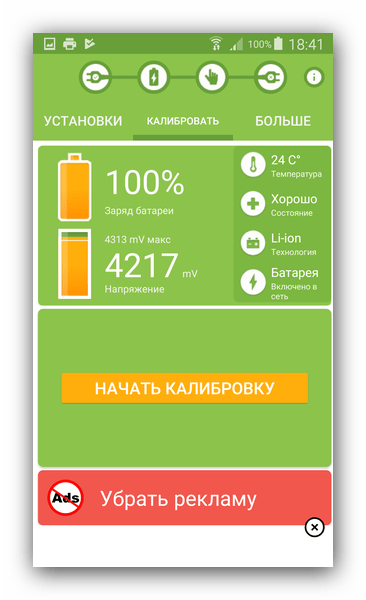
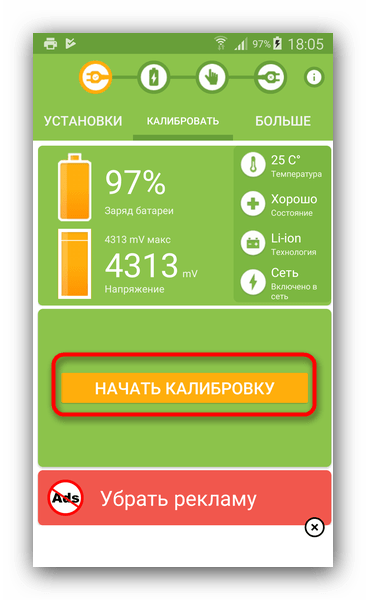
Это решение, к сожалению, не панацея – в некоторых случаях программа может оказаться неработоспособной и даже вредной, о чем и предупреждают сами разработчики.
Способ 2: CurrentWidget: Battery Monitor
Чуть более сложный способ, для которого необходимо предварительно узнать реальную емкость батареи устройства, нуждающегося в калибровке. В случае оригинальных батарей информация об этом находится либо на ней самой (для устройств со съемным аккумулятором), либо на коробке от телефона, либо в интернете. После этого необходимо скачать небольшую программу-виджет.
Скачать CurrentWidget: Battery Monitor
- Первым делом установите виджет на рабочий стол (способ зависит от прошивки и оболочки устройства).
- Приложение отображает текущую емкость аккумулятора. Разрядите батарею «в ноль».
- Следующий шаг — установить телефон или планшет на зарядку, включить и ждать, пока в виджете не отобразится максимальное количество ампер, предусмотренное производителем.
- После достижения этого значения девайс необходимо отключить от зарядки и перезагрузить, задав таким образом «потолок» заряда, запоминаемый контроллером.
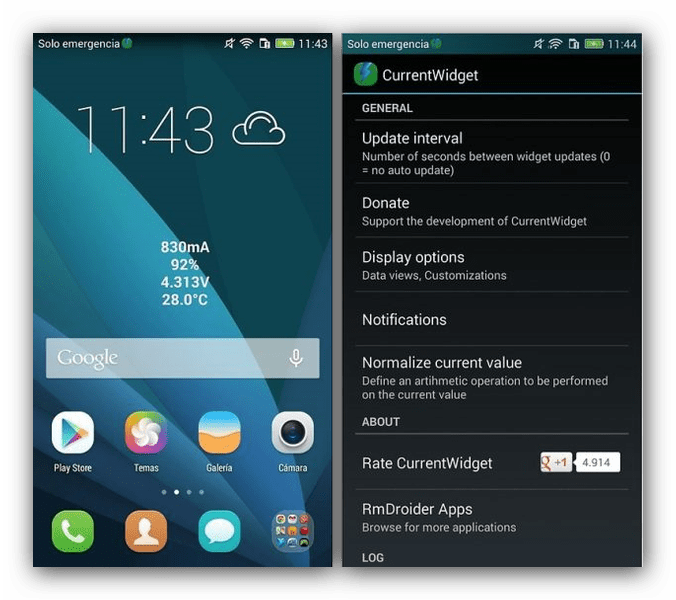
Как правило, вышеуказанных шагов достаточно. В случае если не помогает, следует обратиться к другому способу. Также это приложение не совместимо с устройствами некоторых производителей (например, Samsung).
Способ 3: Ручной способ калибровки
Для этого варианта устанавливать дополнительное ПО не понадобится, но времени он может занять немало. Чтобы вручную откалибровать контроллер питания, нужно сделать следующее.
- Зарядите девайс до показателя в 100% емкости. Затем, не снимая с зарядки, выключите его, и только после полного отключения вытащите зарядный кабель.
- В выключенном состоянии снова подключите к заряднику. Подождите, пока аппарат сообщит о полной зарядке.
- Отключите телефон (планшет) от блока питания. Пользуйтесь им, пока он сам не отключится из-за разряда аккумулятора
- После того как батарея полностью сядет, подключите телефон или планшет к блоку и зарядите на максимум. Готово – в контроллере должны будут записаться правильные значения.
Как правило, этот способ – ультимативный. Если после таких манипуляций все равно наблюдаются проблемы – возможно, причина в физических неполадках.
Способ 4: Удаление показаний контроллера через Recovery
Пожалуй, самый сложный способ, рассчитанный на опытных пользователей. Если вы не уверены в своих силах – попробуйте что-то другое, в противном случае делайте все на свой страх и риск.
- Узнайте, поддерживает ли ваше устройство «Recovery Mode» и как в него входить. Способы отличаются от аппарата к аппарату, также играет роль и сам тип рекавери (стоковое или кастомное). Как правило, для входа в этот режим требуется одновременно зажать и подержать кнопки «Громкость+» и кнопку питания (устройства с физической клавишей «Home» могут потребовать нажать еще и её).
- Войдя в режим «Recovery», найдите пункт «Wipe Battery Stats».

Будьте внимательны – на некоторых стоковых рекавери такая опция может отсутствовать! - Выберите эту опцию и подтвердите применение. Затем перезагрузите устройство и снова-таки разрядите его «в ноль».
- Не включая разряженный девайс, подключите его к блоку питания и зарядите на максимум. Если все сделано правильно, то корректные показатели будут записаны контроллером питания.

Этот способ, по сути, — форсированный вариант способа 3, и является уже действительно ultima ratio.
Подводя итог, снова напомним – если ничто из вышеописанного вам не помогло, то вероятнее всего причина проблем в неполадках с батареей или самим контроллером питания.
 Мы рады, что смогли помочь Вам в решении проблемы.
Мы рады, что смогли помочь Вам в решении проблемы.
 Опишите, что у вас не получилось.
Опишите, что у вас не получилось.
Наши специалисты постараются ответить максимально быстро.
Помогла ли вам эта статья?
ДА НЕТ
Как откалибровать батарею на Android-устройствах?
Преждевременная разрядка аккумулятора относится к числу наиболее частых проблем для пользователей смартфонов. Поэтому мы предлагаем сегодня несколько полезных советов, позволяющих выяснить причину неполадок и устранить их. Если вы заметили, что производительность аккумулятора и продолжительность его работы уменьшились, то вам, возможно, потребуется выполнить его калибровку. Сегодня мы объясним, что такое калибровка батареи Android, как определить, нужно ли ее делать, и как откалибровать батарею на андроиде с root-правами и без них.
Как узнать, кроется ли проблема в батарее смартфона?
Прежде всего вам необходимо определить, почему снизилась производительность батареи: виновата в этом неправильная калибровка батареи Android или сама батарея? Мы перейдем к калибровке чуть позже, но сначала всегда стоит проверить, не повреждена ли ваша батарея.
Если на вашем телефоне съемный аккумулятор, выключите телефон, снимите крышку, выньте и внимательно осмотрите батарею. Ищите выпуклости или потёки. На устройствах с несъемным аккумулятором выявить внешние признаки неисправности батареи сложнее, но возможно. Например, батарея Galaxy S7 разбухла и стала давить на крышку корпуса, что вызвало образование зазора между ней и шасси. Если в вашем телефоне такая же несъемная батарея, следите за подобными признаками. Кстати, если ваш аппарат больше не лежит плотно на поверхности стола, наклоненной под небольшим углом, а съезжает вниз, это также может быть признаком распухшей батареи.
Когда вы полностью убедились, что батарея сама по себе не проблема, вы можете перейти к следующим шагам. Если же вы считаете, что именно батарея может быть проблемой (даже после попытки ее повторной калибровки), мы советуем вам обратиться в мастерскую для получения экспертного заключения. В том случае, если окажется, что вам нужно заменить батарею, используйте оригинальный аккумулятор или надежный аналог стороннего производителя. Попытка сэкономит за счет установки дешевой аккумуляторной батареи часто приводит лишь к усугублению ситуации и возникновению проблем с работой смартфона в целом.
Имейте в виду, что есть много других аспектов, которые могут привести к неисправности батареи. Если ваш телефон не заряжается, причина может крыться в проблеме с портом, поэтому стоит сначала исключить эту и подобные ей ситуации, изучив всю информацию о том, что делать, если телефон не заряжается.
Если вы только что обновили прошивку на своем телефоне, быстрая разрядка аккумуляторной батареи является обычной проблемой. Она решается очисткой кэша на вашем устройстве (мы неоднократно рассказывали о том, как это сделать на разных Android-смартфонах).
Что такое калибровка батареи?
В операционной системе Android есть функция Battery Stats, которая отслеживает емкость батареи, показывая, насколько она заполнена или пуста. Проблема заключается в том, что функция иногда дает сбой и начинает отображать данные, которые не являются реальными. Такое искажение информации приводит, например, к отключению телефона до достижения уровня заряда 0 процентов. Калибровка аккумулятора Android нужна для того, чтобы операционная система восстановила исправную работу функции и мониторинг фактического уровня заряда батареи с его корректной индикацией.
Важно понимать, что вы не можете на самом деле откалибровать батарею: она по своей сути лишь ячейка, которая хранит энергию для смартфона в виде заряда. Конечно, литий-ионные батареи содержат печатную плату (PCB), которая служит в качестве защитного выключателя для предотвращения их взрыва или глубокого разряда, но это лишь защитный элемент, срабатывающий на пороговых уровнях.
Мифы о смартфоне
Литиево-ионные батареи не имеют памяти, поэтому ничего не надо делать, чтобы они работали должным образом. Проблема заключается не в батарее, а в том, как система Android считывает и отображает ее текущую емкость.
То же самое относится к мифу о том, что удаление файла batterystats.bin сможет волшебным образом откалибровать вашу батарею. Этот файл в большинстве случаев просто хранит данные о том, как аккумулятор использует энергию в промежутках между зарядками. Эти данные автоматически сбрасываются каждый раз, когда аккумулятор заряжается до 80 процентов.
В файле batterystats.bin содержится информация, которую вы наглядно получаете в разделе «Батарея» вашего телефона: это система Android отслеживает использование вашей батареи за цикл зарядки. Когда мы говорим о калибровке батареи, это восстановление корректного процентного показателя, который сбивается, когда функция контроля заряда батареи выходит из строя.
Как откалибровать батарею на Android-устройствах без доступа root
Старый проверенный метод «полной зарядки и разрядки» является одним из самых простых способов откалибровать ваш аккумулятор Android. Вы должны быть предупреждены о возможных негативных последствиях полной разрядки батареи на протяжении ее срока службы, это касается и текущей ситуации. Но если батарея вашего телефона вызывает у вас настоящие проблемы, стоит рискнуть.
Способ 1
- Полностью разрядите телефон, пока он не отключится.
- Включите его снова и дайте ему выключиться.
- Вставьте свой телефон в зарядное устройство (подключите шнур «зарядника») и, не включая аппарат, позвольте ему заряжаться до тех пор, пока экранный или светодиодный индикатор не укажет 100 процентов.
- Отсоедините зарядное устройство.
- Включите телефон. Вероятно, индикатор батареи не будет показывать 100 процентов, поэтому подключите зарядное устройство обратно и продолжайте зарядку, пока Android-смартфон не покажет 100 процентов на экране.
- Отключите телефон от сети и перезапустите его. Если он не говорит, что заряжен на 100%, снова подключите зарядное устройство и продолжайте зарядку.
- Повторяйте этот цикл до тех пор, пока смартфон не покажет 100 процентов (или максимально близкую цифру), когда вы запустите его, не подключаясь к «заряднику».
- Теперь дайте батарее разрядиться до нуля и позвольте вашему телефону снова выключиться.
- Полностью зарядите батарею еще раз, не прерывая процесса зарядки — так вы сможете корректно выставить уровень заряда батареи Android-устройства.
Помните, что не рекомендуется выполнять этот процесс часто. Даже если ваша батарея разряжена, и ваш телефон даже не включится, батарея все равно будет иметь достаточный запас заряда, чтобы предотвратить повреждения самой системы. Не рискуйте, выполняйте этот процесс не чаще, чем один раз в три месяца. Если это требуется чаще, то у вашего смартфона явно есть большие проблемы с аккумулятором.
Уясните себе: полностью разрядить батарею — это плохо. Частые попытки откалибровать батарею также вредны для аккумулятора Android-устройства. Хорошей новостью является то, что зарядка батарей автоматически отключается, когда их безопасный предел достигнут, и всегда есть немного энергии в запасе, даже если ваш телефон не запускается. В общем, выполняйте калибровку только тогда, когда это действительно необходимо, потому что данная процедура отрицательно сказывается на сроке службы батареи.
Как откалибровать батарею на Android-устройствах с доступом root
Несмотря на то, что очистка файла batterystats.bin вряд ли окажет какое-либо существенное влияние на то, насколько корректно система Android индицирует оставшийся заряд батареи, есть пользователи, которые в этом свято убеждены. Поэтому в интересах справедливости мы решили рассказать вам и об этом способе решения проблемы. Это, в основном, тот же процесс, что и описанный выше, но с добавленным шагом корневого приложения.
Способ 2
- Полностью разрядите телефон, пока он не отключится.
- Включите его и дайте ему снова выключиться.
- Подключите свой телефон к зарядному устройству и, не включая его, дайте батарее заряжаться, пока экранный или светодиодный индикатор не покажет 100 процентов.
- Отсоедините зарядное устройство.
- Включите телефон. Вероятно, индикатор батареи не будет показывать 100 процентов, поэтому снова подключите зарядное устройство и продолжайте зарядку, пока аппарат не скажет 100 процентов заряда на экране.
- Отключите телефон от сети и перезапустите его. Если он не показывает, что батарея заряжена на 100 процентов, подключите зарядное устройство и заряжайте до тех пор, пока смартфон не покажет на экране 100 процентов.
- Вы можете повторять этот цикл до тех пор, пока аппарат не покажет 100% заряда (или максимально близко к этой цифре, насколько это получится), когда вы запустите его, не подключаясь к «заряднику».
- Теперь установите приложение «Калибровка батареи» (Battery Calibration) и перед его запуском убедитесь, что аккумулятор заряжен на 100%, а затем перезапустите.

- Еще раз немедленно запустите приложение и выполните повторную калибровку аккумулятора.
- Как только вы откалибровали аккумулятор, полностью разрядите его до 0 процентов и позвольте вашему телефону снова выключиться.
- Выключите Android-устройство и полностью зарядите аккумулятор еще раз, не прерывая зарядки, и данные в batterystats.bin будут сброшены, а процент заряда батареи в системе Android будет показываться корректно.
Вот и все, о чем мы хотели рассказать в этой статье. Вы пробовали какой-либо из этих методов? Знаете ли вы альтернативный способ откалибровать батарею? Дайте нам знать об этом в комментариях.
Источник: https://fan-android.com
настраиваем и продлеваем жизнь! Определение значения «калибровка» батареи
Наверное, многие сталкивались с тем, что ноутбук или смартфон внезапно начинали разряжаться или выключаться сами собой даже в том случае, если их аккумуляторы еще не успел «состариться» основательно. Если ваше устройство начинает подавать такие сигналы, есть большая вероятность того, что ему необходима калибровка аккумулятора — с целью восстановления полноценной работы.
Понятие калибровки и суть ее необходимости
Все современные гаджеты и портативные компьютеры оснащены емкими и долговечными аккумуляторами типа. У этих батарей, в свою очередь, внутри имеется устройство, которое называется контроллер. Контроллер управляет батареей и всеми ее опциями, его назначение — считывание всей информации о заряде-разряде АКБ вашего устройства.
В некоторых случаях (например, нерегулярная подзарядка телефона в спешке, частая зарядка с помощью USB от компьютера) контроллер сбивается с работы и начинает неправильно считывать информацию о состоянии батареи
. Тогда и начинает происходить быстрое выключение телефона или ноута — не потому, что батарея исчерпала свой ресурс, а потому, что контроллер работает неверно
. Например, если уровень заряда батареи еще не критический (20, 30%и больше), контроллер автоматически отключает батарею, и устройство выключается.
Для этого и нужно провести такую несложную процедуру, как калибровка аккумулятора. Она заключается в том, что все предыдущие показатели контроллера обнуляются, и он возвращается к правильному состоянию своей работы
. Откалибровать аккумулятор любого устройства можно самостоятельно.
Нужна ли калибровка?
Для того, чтобы окончательно определить, нуждается ли ваш гаджет именно в калибровке его аккумулятора, понаблюдайте за ним внимательнее, и в короткое время вам станет все ясно.
Признаки того, что контроллер работает неверно, как правило, выглядят так:
- Тщательно проследите за уровнем заряда батареи вашего устройства во время текущей эксплуатации. Если заряд, хотя и небольшой, в аккумуляторе еще есть, а гаджет при этом вдр
Как правильно откалибровать батарею на любом телефоне Android «Android :: Gadget Hacks
После недавнего фиаско Apple стало общеизвестным, что батареи смартфонов со временем разлагаются. Но помимо ужасного срока службы батареи, разряженная батарея также может обмануть программное обеспечение вашего телефона, заставив думать, что в устройстве осталось больше заряда, чем на самом деле.
Я объясню все ниже, но сначала я хочу отдать должное, где это необходимо. Бывший технический специалист Samsung поделился правильными шагами по калибровке батареи на Reddit — шагами, которые Samsung использовала внутри компании для решения проблем с батареей.Таким образом, несмотря на то, что существует множество анекдотических пользовательских инструкций, утверждающих, что они могут выполнить ту же задачу, эти шаги по калибровке батареи являются настолько официальными, насколько это возможно.
Зачем нужно откалибровать аккумулятор
По мере того, как аккумулятор стареет, он уже не может удерживать столько заряда, сколько было, когда вы впервые вынули телефон из коробки. Однако программное обеспечение вашего телефона (и этот маленький индикатор заряда батареи в верхней части экрана) не обязательно учитывает это. Когда есть несоответствие между программным индикатором заряда батареи вашего телефона и фактическим уровнем заряда вашей батареи, это может иметь некоторые запутанные результаты.
В качестве примера возьмем проблему с аккумулятором Nexus 6P, возникшую год назад. Когда батарея телефона начала разряжаться, пользователи начали замечать, что их устройства отключались, когда на индикаторе заряда батареи оставалось до 30%. В конечном итоге это связано с тем, что программное обеспечение «считало» аккумулятор более емким, чем оно было на самом деле — той емкостью, которая была у него, когда телефон был новым.
Итак, если ваш телефон подходит к концу с точки зрения возраста, есть большая вероятность, что время автономной работы, сообщаемое ОС Android, не соответствует фактическому уровню заряда вашей батареи.Если вы заметили, что ваша батарея разряжается со 100% слишком быстро, или если ваш телефон умирает, оставив более 5% заряда батареи согласно индикатору, возможно, пришло время откалибровать батарею.
Если ваш телефон не испытывает подобных проблем, калибровка батареи не рекомендуется. Это не средство для увеличения срока службы батареи, это просто способ помочь программному индикатору заряда батареи вашего телефона соответствовать фактическому уровню заряда батареи.
Как правильно откалибровать батарею
Опять же, большое спасибо Эштонмору на Reddit за описание этого процесса.Перекалибровать ваш программный измеритель заряда батареи на самом деле довольно просто, хотя и занимает немного времени. Действуйте на свой страх и риск.
- Пользуйтесь телефоном, пока не разрядится аккумулятор. Подождите, пока экран полностью не выключится.
- Включите телефон снова. Скорее всего, он снова выключится до того, как закончит загрузку, но батарея еще не полностью разряжена .
- Повторите этот процесс еще несколько раз. Включите его, позвольте ему продолжать попытки загрузиться, а затем дайте ему умереть. В конце концов, телефон даже больше не будет пытаться загрузиться — вы даже не увидите загрузочный логотип или заставку.На этом этапе вы можете прекратить снова включать телефон.
- Не включая телефон, подключите его к зарядному устройству. Дайте ему посидеть включенным и выключенным не менее 6 часов. Здесь цель — зарядить его до 100% емкости, не включая телефон.
- Убедившись, что аккумулятор полностью заряжен, снова включите телефон. Вернитесь к обычному режиму использования и зарядке.
Наконец, примерно через неделю, повторите тот же процесс.Дайте телефону умереть, попробуйте включать его снова и снова, пока логотип загрузки не исчезнет, затем зарядите до 100%, не включая его. Как только вы это сделаете, программный индикатор заряда батареи должен фактически соответствовать физическому уровню заряда вашей батареи.
Не пропустите: как починить iPad, iPhone или iPod Touch, который больше не будет заряжаться
Обеспечьте безопасность вашего соединения без ежемесячного счета . Получите пожизненную подписку на VPN Unlimited для всех своих устройств при единовременной покупке в новом магазине Gadget Hacks Shop и смотрите Hulu или Netflix без региональных ограничений.
Купить сейчас (80% скидка)>
Обложка: Даллас Томас / Gadget Hacks
,Калибровка батареи
— поддержка iFixit
Все вновь установленные интеллектуальные батареи следует откалибровать как можно скорее. Это помогает вашей системе получать точные данные о состоянии заряда аккумулятора. Без калибровки показания заряда батареи в процентах будут неверными, и ваше устройство может вести себя странно — внезапно выключиться, даже если новая батарея «считает» наполовину заряженной, или работать часами, когда батарея почти разряжена.
Для телефонов , планшетов и умных часов :
- Зарядите его до 100% и продолжайте заряжать еще не менее 2 часов.
- Используйте устройство, пока оно не отключится из-за низкого заряда батареи.
- Зарядите его непрерывно до 100%.
Для ноутбуков :
- Зарядите его до 100% и продолжайте заряжать еще не менее двух часов.
- Отключите портативный компьютер и используйте его как обычно, чтобы разрядить аккумулятор.
- Сохраните свою работу, когда увидите предупреждение о низком заряде батареи.
- Не выключайте ноутбук, пока он не перейдет в спящий режим из-за низкого заряда батареи.
- Подождите не менее пяти часов, затем непрерывно зарядите ноутбук до 100%.
Рекомендуется периодически выполнять этот процесс, чтобы аккумулятор оставался правильно откалиброванным в течение всего срока службы.
Какая там калибровка?
Подробное описание калибровки батареи см. На этой странице. Эта статья о датчиках уровня топлива также поучительна. Ниже мы подведем итоги.
Основная проблема заключается в том, что не существует надежного способа точно узнать, сколько емкости аккумулятор держит в любой момент времени. (Это электрохимическая система хранения, которая постоянно меняется и разлагается и никогда не ведет себя точно так же от одного заряда к другому.Единственный надежный способ измерить это — полностью зарядить аккумулятор, затем полностью разрядить его и измерить разницу (он же подсчет кулонов). Очевидно, мы не можем делать это каждый раз, когда хотим проверять уровень заряда батареи, поэтому нам приходится использовать косвенные методы — хранить все виды данных об использовании и использовать их для вычисления приблизительного уровня заряда в процентах от момента к моменту. Со временем этот расчет имеет тенденцию дрейфовать и становится менее точным. А на совершенно новом аккумуляторе нет хороших данных, с которыми можно было бы работать, поэтому модель будет далеко не такой.Калибровка помогает поддерживать точность оценок за счет установки новых привязок «полная зарядка» и «полная разрядка» в системе управления аккумулятором, чтобы не приходилось гадать. Мы все еще играем в «Приколи хвост на осле», но калибровка говорит системе управления батареями: «Гм, осел там уже закончился».
Что означает «полная зарядка» и «полная разрядка»?
Вот суть проблемы. Как вы обновляете эти флаги «полная зарядка» и «полная разрядка»? На указанной выше странице в Battery University сказано следующее:
Для поддержания точности интеллектуальную батарею следует периодически калибровать, прогоняя батарею в устройстве до появления сообщения «Батарея разряжена», а затем производить подзарядку.Полный разряд устанавливает флаг разрядки, а полный заряд устанавливает флаг зарядки. Между этими двумя опорными точками образуется линейная линия, которая позволяет оценить состояние заряда. Со временем эта линия снова размывается, и аккумулятор требует повторной калибровки. На рисунке 2 показаны флаги полной разрядки и полной зарядки.
Рисунок 2: Флаги полной разрядки и полной зарядки. Калибровка происходит путем применения полного заряда, разряда и заряда. Это делается в оборудовании или с помощью анализатора батареи в рамках обслуживания батареи.
Здесь следует обратить внимание на две вещи: (1) Согласно этой странице, недостаточно слить, а затем зарядить — вы должны начать с полной зарядки. И (2) «полная разрядка» неоднозначна. Цифра, кажется, указывает на то, что флаг полной разрядки будет установлен на 10%. Но думать об этом бессмысленно. Вся проблема, которую пытаются решить, состоит в том, что значение% неточно. Как узнать, разрядили ли они батарею «ниже 10%», если показания батареи неточные? Нет! Например, мы установили множество батарей, которые в конечном итоге выдавали предупреждение о «низком заряде батареи», а затем продолжали работать на полной мощности в течение нескольких часов при указанном заряде батареи в 1%.Короче говоря, «откалибровать» аккумулятор, опустив его «ниже 10%», бесполезно. Это все равно, что дать кому-то машину со сломанным указателем уровня топлива и сказать им ехать, пока бак не будет заполнен на ¼.
Что на самом деле может происходить здесь, так это то, что приведенный выше график предназначен для отображения фактического химического состояния аккумулятора, а не%, указанного в iOS или MacOS, которое может быть совершенно другим. Программное обеспечение, ориентированное на пользователя, может указывать на почти нулевой заряд аккумулятора, когда фактическое химическое состояние аккумулятора приближается к 10% заряда.Это сделано намеренно, чтобы предотвратить разряд аккумулятора ниже безопасного уровня, при котором может произойти повреждение аккумулятора и система не сможет перезагрузиться. Короче говоря, система всегда выключается, когда в батарее остается немного заряда, в качестве меры безопасности, но она не показывает пользователю эту сумму резерва.
- Предупреждение о низком заряде батареи реализовано исключительно в программном обеспечении устройства как средство предотвращения возможной потери данных при его использовании и полностью не зависит от системы управления батареей.
- Даже если вы дадите устройству поработать до тех пор, пока оно не выключится автоматически из-за недостаточного заряда батареи, система управления батареей все равно будет поддерживать заряд батареи на достаточно высоком уровне, чтобы предотвратить повреждение батареи.
- Индикатор заряда батареи, который вы видите на экране, в основном представляет собой ИСПОЛЬЗУЕМЫЙ заряд батареи, а НЕ абсолютный общий заряд батареи. Вот почему вы можете изменить предупреждение о низком уровне заряда батареи на любой процент, который вы выберете — он не предназначен для защиты батареи (это делается автоматически системой управления батареей), он нужен, чтобы дать вам достаточно времени, чтобы сэкономить вашу работу или подключить зарядное устройство.
- Следовательно, если вы намереваетесь откалибровать батарею вашего устройства, вам необходимо дать ему разрядиться после предупреждений, пока оно не отключится автоматически ПЕРЕД подзарядкой, в противном случае вы не сможете разрядить батарею в достаточной степени, чтобы зарегистрировать флаг разряженной системы управления батареями, что сделает вашу попытку чтобы откалибровать аккумулятор неполно.
Помните, что в игре задействованы две разные (но подключенные) системы: система управления батареями, которая отслеживает и контролирует состояние батареи, и программный интерфейс пользователя (и соответствующее программное обеспечение для управления питанием), которое считывает данные с первой для отображения. индикация состояния и уровня заряда аккумулятора и реагирование на различные флаги (например, выключение при установке флага разряда).
Что теперь?
Мы пытались проверить подозрения, просмотрев официальную процедуру калибровки батарей Apple, но, похоже, они удалили ее со своего сайта поддержки, поскольку их новые батареи откалиброваны на заводе и не подлежат замене пользователем. Однако мы смогли найти его процитированное на нескольких форумах следующим образом:
Для калибровки аккумулятора портативного компьютера:
- Подключите адаптер питания MagSafe и полностью зарядите аккумулятор.
- Когда аккумулятор полностью заряжен, индикатор на разъеме адаптера питания MagSafe становится зеленым, а значок аккумулятора в строке меню указывает на то, что аккумулятор заряжен.
- Дайте батарее постоять в полностью заряженном состоянии в течение двух часов или дольше.
- Вы можете использовать компьютер в течение этого времени, если адаптер питания подключен.
- Не выключая компьютер, отсоедините адаптер питания и продолжайте использовать компьютер.
- Когда вы видите предупреждение о низком заряде батареи, сохраните свою работу и закройте все приложения. Не выключайте компьютер, пока он не перейдет в спящий режим.
- После того, как компьютер перейдет в спящий режим, выключите его или дайте ему спать в течение пяти часов или дольше.
- Подключите адаптер питания и оставьте его подключенным до полной зарядки аккумулятора.
Обратите внимание, что Apple, похоже, не доверяет вашей системе знать, когда аккумулятор полностью заряжен или разряжен, и хочет, чтобы вы оставили его на зарядном устройстве еще два часа, чтобы убедиться, прежде чем продолжить калибровку. ,
Похоже, это совпадает с тем, что мы узнали, и совпадает с другими самодельными мастерами калибровки батарей в Интернете.
,
Как откалибровать аккумулятор вашего ноутбука и исправить неточную информацию об износе
Проблема, с которой я столкнулся в последнее время, в основном связана с линейкой ноутбуков Dell XPS, хотя она определенно может повлиять на другие: мой новый XPS 13 9370, XPS 15 9575 , и XPS 15 9570 показали 8, 14,5 и 10% износа батареи при заводской настройке, соответственно (износ батареи 10% означает, что батарея способна заряжаться только примерно до 90% своей номинальной емкости).
Обычно аккумуляторы изнашиваются только после года интенсивной эксплуатации, и это не то, что вам нужно в новом ноутбуке.Однако я понял, что что-то не так, когда каждый XPS 15, который я проверял, имел около 10% износа батареи. Предупреждение: литий-ионные аккумуляторы обычно не следует полностью разряжать, так как это приводит к реальному износу аккумулятора. Таким образом, повторную калибровку батареи следует проводить с осторожностью, если вы подозреваете, что проблема связана с тем, как батарея сообщает о своей емкости.
Калибровка батареи не была большой необходимостью, так как литий-ионные батареи стали намного умнее за последние несколько лет.Таким образом, даже если кто-то считает, что хорошо разбирается в ноутбуках, правильная калибровка батареи в моих новых ноутбуках XPS (показывающая неправильный процент износа из коробки) была чем-то, что мне пришлось немного почитать в сочетании с некоторыми метод проб и ошибок, чтобы разобраться, и поэтому я подумал, что напишу краткое руководство о том, как сделать это правильно с первого раза.
Следуя этому протоколу, я смог значительно снизить зарегистрированные уровни износа до однозначных цифр и значительно увеличить срок службы батареи.
Проверка заявленного износа аккумулятора
Прежде чем беспокоиться о калибровке, необходимо проверить заявленное состояние аккумулятора. Если ваша батарея новая и ее емкость составляет менее 95% от первоначальной, вероятно, стоит провести повторную калибровку.
Перейдите в меню «Пуск» и найдите «cmd», чтобы отобразить командную строку (PowerShell также подойдет). Щелкните правой кнопкой мыши результат поиска, чтобы запустить выбранное приложение от имени администратора. Скопируйте и вставьте следующую строку в командную строку: powercfg / batteryreport

Отчет о состоянии батареи по умолчанию выводится в папку Windows \ system32.
Скопируйте путь к каталогу и вставьте его в свой любимый веб-браузер, чтобы просмотреть его. Как только он откроется, вы можете прокрутить немного вниз, и вы должны увидеть состояние вашего аккумулятора как функцию от проектной емкости (номинальная емкость) и полной емкости заряда (фактическое количество батареи, которое она может удерживать).

После калибровки. Перед калибровкой полная зарядная емкость составляла всего 87 000 мВтч, или менее 90% заявленной.
Выполнив некоторые быстрые вычисления, вы сможете увидеть, насколько здорова ваша батарея в настоящее время.Технически нецелесообразно часто полностью заряжать и разряжать литий-ионный аккумулятор (это то, что требует калибровка), поэтому, если ваш аккумулятор не новый и процент износа кажется разумным, лучше его оставить. Однако, если вы видите только 90% емкости нового ноутбука, это руководство определенно поможет.
Процедура
Шаг 1:
Во-первых, вам нужно дать вашему портативному компьютеру зарядиться до «полной» емкости. OEM-производители, такие как Dell и Lenovo, позволяют пользователю устанавливать пороги зарядки аккумулятора, чтобы сохранить его работоспособность (это очень хорошая практика, которой я рекомендую всем OEM-производителям следовать).Таким образом, чтобы полностью зарядить ноутбук, вам нужно найти эту настройку и временно установить порог зарядки на 100%. На машинах XPS это делается через Dell Power Manager или BIOS.

Для завершения первого шага вам необходимо установить режим зарядки «Стандарт» или вручную установить ползунок на 100%. Как только это будет сделано, убедитесь, что ваш ноутбук подключен к розетке и дайте ему полностью зарядиться.
Шаг 2:
Далее нужно дать батарее полностью разрядиться до принудительного отключения (не только гибернации).Есть несколько способов сделать это, но мой любимый метод — самый простой: перезагрузите ноутбук в режиме BIOS, а затем выйдите из дома на день. С помощью этого метода вам не нужно беспокоиться о том, что ноутбук перейдет в спящий режим или гибернацию, поскольку эти функции не включены при просмотре BIOS. Кроме того, режимы энергосбережения не включены для ЦП и в BIOS, что означает, что ноутбук будет работать значительно быстрее, чем в Windows при нормальном использовании.
Вы также можете использовать портативный компьютер в обычном режиме и дать ему поработать до автоматического перехода в спящий режим, а затем оставить его в BIOS, как описано выше.Однако для этого сначала необходимо отключить все таймеры сна и гибернации на панели управления Power Options.
Шаг 3:
WAIT. Не стоит сразу заряжать ноутбук; Перед следующим шагом убедитесь, что ноутбук оставался прохладным и отключенным от сети в течение 3-5 часов. Невыполнение этого шага может привести к увеличению износа аккумулятора, о котором сообщается.
Шаг 4:
Подключите ноутбук к розетке и дайте ему зарядиться до максимальной непрерывности.На этом этапе вы должны иметь возможность использовать ноутбук в Windows, но я позволил ему заряжаться в BIOS из-за суеверий. Когда вы снова создадите отчет о батарее, вы должны (надеюсь) увидеть гораздо более высокую номинальную емкость для вашей новой батареи.
Заключение
Вот и все! Используя этот метод, я смог уменьшить мой 9575, сообщающий о 14% износе, до 4%, мой 9570, сообщающий о 10%, до 3,8%, а мой 9370, сообщающий об износе 8%, до 4%, и я надеюсь, что это решит проблему для вас. просто также. Как всегда, старайтесь бережно относиться к батареям, чтобы продлить их жизнь: держите их в прохладе, не сушите их и не заряжайте их по максимуму.Если вам интересно узнать больше о безопасности и уходе за литий-ионными аккумуляторами, вы можете ознакомиться с этим руководством для дальнейшего чтения.
Приобретали ли вы еще ноутбук XPS с двузначным показателем износа батареи? Поделитесь своими результатами в комментариях.
Отказ от ответственности: Наш контент поддерживается читателями. Если вы совершаете покупку по некоторым ссылкам на нашем сайте, мы можем получать партнерскую комиссию. Выучить больше. ,
Как вручную откалибровать батарею ноутбуков с Windows для увеличения срока ее службы
Срок службы батареи портативных компьютеров со временем уменьшается. Его использование, как часто вы его заряжаете, как долго вы его заряжаете, все влияет на его срок службы. Его жизнь с каждым месяцем становится все короче. Хотя Windows 10 действительно показывает приблизительное время автономной работы ноутбука, оставшееся время зарядки и время зарядки, со временем программное обеспечение может запутаться из-за неравномерного цикла зарядки.
Вот почему рекомендуется продолжать зарядку в пределах того же процента оставшегося заряда батареи, чтобы обеспечить ее емкость и срок службы.В этом посте мы поговорим о том, как вручную откалибровать аккумулятор ноутбука с Windows, чтобы увеличить срок его службы.
Примечание. Иногда OEM-производители предлагают программное обеспечение, которое может помочь вам в этом. Проверьте то же самое с программным обеспечением драйвера или программным обеспечением OEM на вашем ноутбуке с Windows 10.
Калибровка аккумулятора ноутбука с Windows 10
1] Откройте на панели управления Параметры управления питанием ноутбука. Выберите «Настройки»> «Питание и сон»> «Дополнительные настройки питания»> «Изменить настройки плана»> «Изменить дополнительные настройки питания».
Вы также можете щелкнуть значок батареи> Настройки батареи, а затем перейти оттуда.
2] Откроется окно Power Options Box , где можно настроить индивидуальные параметры батареи.
3] Теперь перейдите в раздел Battery окна Power options, а затем под ним:
- Щелкните Critical Battery Action и установите для него значение Hi bernate .
- Затем нажмите Critical Battery Level и установите значение 5% или даже ниже.
4] Зарядите аккумулятор ноутбука до 100% и оставьте его подключенным в течение следующих двух часов. Единственная причина, по которой вам нужно это сделать, — убедиться, что батарея имеет обычную температуру, которая в противном случае немного нагревается во время зарядки. Хотя вы можете использовать это, я бы посоветовал не использовать, если у вас нет выбора.
5] Отключите зарядное устройство от портативного компьютера и дайте ему разрядиться до автоматического перехода в спящий режим. Это произойдет именно тогда, когда останется 5% батареи, как мы это настроили выше.
Совет: Если вы не пользуетесь ноутбуком, когда он отключен от сети, он перейдет в режим гибернации или сна. Обязательно отключите режим сна, выключения экрана и режима гибернации.
6] Оставьте свой портативный компьютер как можно дольше. Когда батарея полностью закончится, компьютер автоматически выключится.
7] Теперь снова подключите зарядное устройство и зарядите его до 100%. снова.
8] Не забудьте восстановить настройки питания по умолчанию до нормальных значений, когда все будет завершено.Снова нажмите на тесто, вернитесь к настройкам питания и на этот раз нажмите « Power and Sleep settings», чтобы все вернуть в нормальное состояние.
Это позволит откалибровать аккумулятор вашего ноутбука.
Я предлагаю вам выполнять это каждые два месяца, чтобы со временем ваша батарея работала лучше. Помните, вам не нужно откалибровать аккумулятор несколько раз, одного раза более чем достаточно!
Ссылки по теме:
- Советы по увеличению времени автономной работы беспроводной клавиатуры и мыши
- Советы по экономии заряда аккумулятора и продлению или продлению срока службы аккумулятора в Windows.
.